 ご利用マニュアル
ご利用マニュアル
画像をアップロードする
画像のアップロードは、広告セットを作成する画面や、レシートを作成する画面からも簡単に行えます。
画像を微調整しながら登録したい場合は、「広告セット」作成の前にこちらの機能でアップロードしてください。
なお、画像のアップロード時に、画面幅に収まらない領域のトリミングや画像サイズの自動調整を行うことができます。
画像の推奨要件/アップロード時の補正内容
画像の推奨要件と自動補正
| ファイル形式 | ファイルサイズ | 画面幅 |
|---|---|---|
|
.png |
推奨)100KB 以下 ・100KB を超える場合、アップロード時に自動でサイズ圧縮 |
[端末ディスプレイ用] [レシート用] |
|
.jpeg |
||
|
.gif |
画像アップロード時に選択できる「位置合わせ」のサンプル
| 画像用途 | 画像サイズと位置合わせ例 |
|---|---|
|
端末ディスプレイ用 |

|
|
レシート用 |
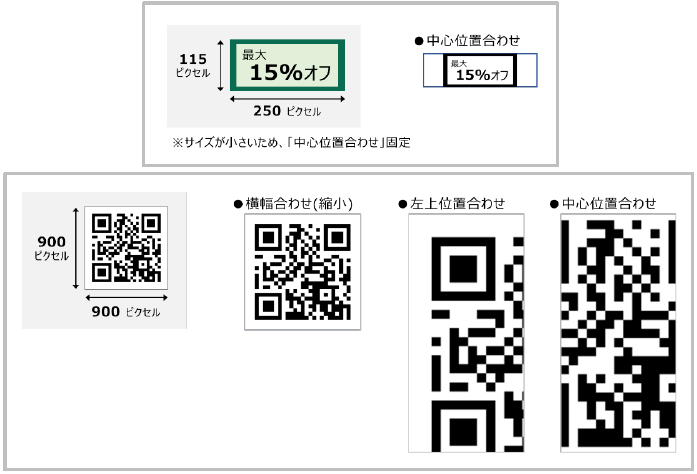
|
- 作業手順
-
-
1.
画面左上 [≡] ボタンのメニュー、または、TOP 画面の [画像フォルダ] をクリックする。
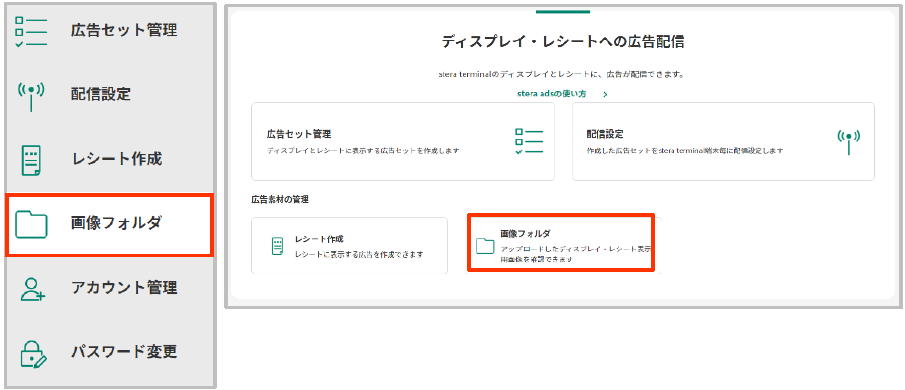
[画像一覧] 画面が表示されます。
-
2.
[新規登録] ボタンをクリックする。
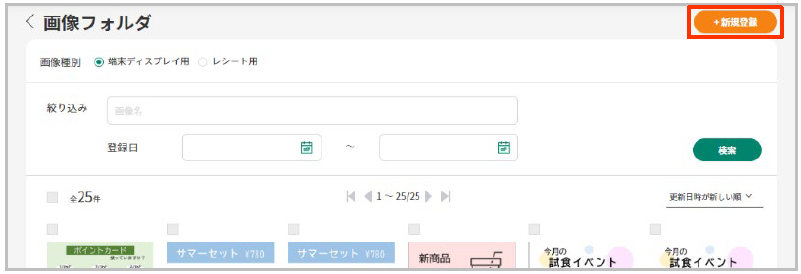
[画像の新規登録] 画面が表示されます。
-
3.
用途に合わせて、 [端末ディスプレイ用] または [レシート用] を選択します。
- アップロード完了後に変更したい場合、「画像を編集・削除する」を参照し、削除/再登録してください。
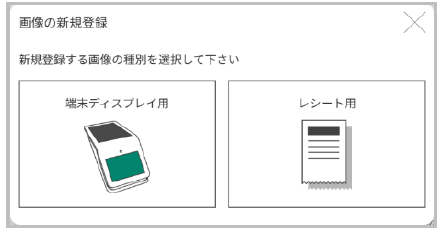
[画像の選択] 画面が表示されます。
-
4.
枠内に画像ファイルをドラッグ&ドロップする。
- [ファイルを選択] ボタンをクリックして、フォルダから画像ファイルを選ぶこともできます。
- [×] ボタンをクリックすると、操作中の画面を閉じて、ひとつ前の画面に戻ります。
- 端末ディスプレイ用画像の最大画面幅は、(横×縦)800×480ピクセルです。
- レシート用画像の最大画面幅は、(横×縦)384×800ピクセルです。
- レシート用を選択した場合、白黒印字をするために自動で画像の色を変換します。
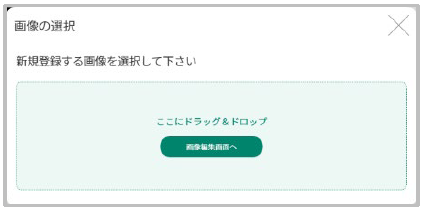
[画像編集] 画面が表示されます。
-
5.
必要事項を入力/選択し、 [保存] ボタンをクリックする。
- 余白部分の背景色は、画像の推奨要件と自動補正を参照。
- 位置合わせについては、画像アップロード時に選択できる「位置合わせ」のサンプルを参照。
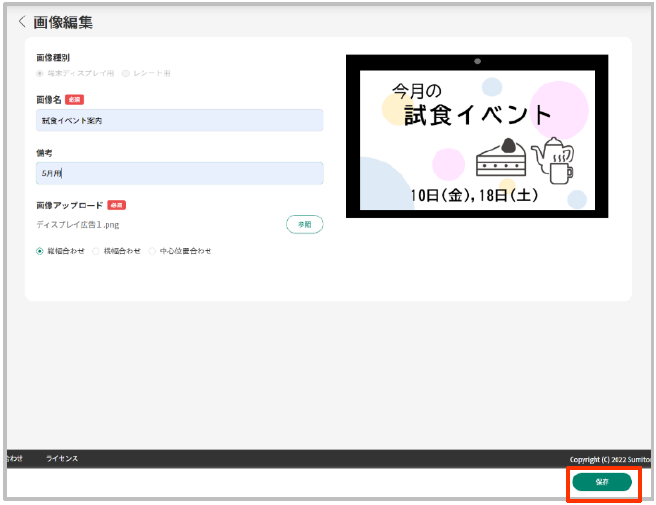
「保存完了」メッセージが表示されます。
以上で、画像のアップロードは完了です。
-
stera adsのことを
より深く知ることができる!
お役立ち資料の
ダウンロードはこちら

stera adsの新規申込
stera marketを
導入済みの店舗様はこちら
stera marketを
未導入の店舗様はこちら
※当サービスのご利用には、stera marketの導入が必要です。
また、決済端末 stera terminalが未導入の方はお問い合わせください。
